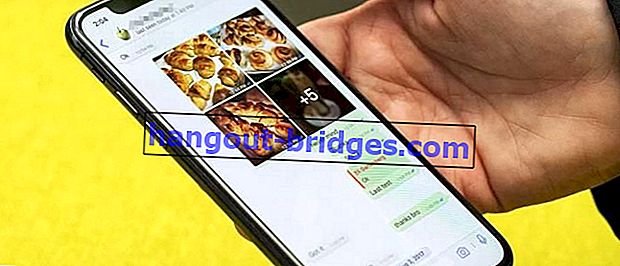Gmail 2018 비밀번호를 변경하는 가장 쉬운 방법 (HP 및 랩톱)
Gmail 비밀번호가 충분하지 않다고 생각하고 변경 하시겠습니까? Jaka에는 휴대폰과 노트북 모두에서 Gmail 비밀번호를 변경하는 방법에 대한 가이드가 있습니다!
안드로이드 사용자와 확실히 잘 알고 Gmail을 . 그러나 Google Play에서 애플리케이션을 다운로드하려면 Gmail 주소가 필요합니다.
Gmail의 보안 기능은 주의해야 할 사항 중 하나입니다. 중요한 데이터가 많지 않습니까? 사람들이 우리의 Gmail 주소를 가로 채었다면
글쎄, 당신은 암호가 충분하지 않다고 생각하는 사람들을 위해 아래에 Jaka를 작성해야합니다!
Gmail 비밀번호를 변경하는 방법
가장 널리 사용되는 전자 메일 서비스 (이메일) 중 하나 인 Gmail은 확실히 사용자에게 보안을 제공하려고합니다.
 사진 출처 : wired.co.uk
사진 출처 : wired.co.uk그럼에도 불구하고 가능한 한 계정을 유지해야합니다. 요령은 강력한 암호를 만드는 것입니다.
Jaka는 강력한 암호를 만드는 방법에 대한 몇 가지 팁을 제공하므로 사람들이 납치하기가 쉽지 않습니다. Gmail이 없다면 이 Gmail 계정을 만드는 방법을 먼저 읽어보십시오 .
 기사보기
기사보기강력한 암호를위한 팁
적어도 암호를 강화하기 위해 알아야 할 5 가지가 있습니다. 그러나 새 비밀번호를 잊지 마십시오!
잊어 버린 경우 휴대폰이나 노트북의 메모 응용 프로그램에서 암호를 메모하는 것이 좋습니다.
여러 비밀번호 문자에 Caps Lock 사용 (예 : PassWord )
암호는 최소 8 자 이상이어야합니다 (예 : IniPasswordLength ).
문자를 사용하지 말고 숫자와 기호도 사용하십시오 (예 : 1n1P455w0rdP4njAn9 )
임의의 단어는 한 단어 구문에 비해 가로 채기가 더 어렵습니다 (예 : h8isNebg898 * 7 @ A 가 IniPassword 보다 낫습니다 )
생년월일 또는 이름과 같은 개인 정보를 암호로 사용하지 마십시오
Gmail에서 로그 아웃하는 방법을 알고 싶다면이 기사를 클릭하십시오.
핸드폰에서 Gmail 비밀번호를 변경하는 방법
먼저 Jaka는 휴대폰에서 Gmail 주소 비밀번호를 변경하는 방법을 설명합니다. 여기서 사용될 예제는 Android를 사용하는 것입니다. iOS 사용자 인 경우 방법은 거의 동일합니다.
예, Jaka는 인도네시아어를 선호하기 때문에 예제의 메뉴는 인도네시아어입니다. Google 계정에서 영어를 사용하는 경우 영어로만 번역하면됩니다.
Gmail 애플리케이션 을 보유한 사용자는 애플리케이션을 열고 애플리케이션 왼쪽에있는 사이드 바 메뉴를 클릭하십시오. 아래로 스크롤 한 다음 설정 메뉴를 엽니 다 .

Gmail 애플리케이션에 둘 이상의 계정이있는 경우 비밀번호를 변경하려는 계정을 선택하십시오. 그런 다음 Google 계정 관리 메뉴를 선택하십시오 .

그런 다음 Google 계정 홈페이지로 리디렉션됩니다. 개인 정보 탭을 선택하십시오 . 메뉴에서 비밀번호 메뉴 를 선택하여 비밀번호 를 변경하십시오.

비밀번호를 변경하기 전에 이전 비밀번호를 입력해야합니다. 그런 다음 새 비밀번호를 입력 할 수 있습니다. 새 비밀번호를 두 번 입력하므로 다르지 않아야합니다!

랩톱에서 Gmail 비밀번호를 변경하는 방법
랩톱에서 Gmail을 사용하는 것이 더 편하다면 랩톱에서 Gmail 비밀번호를 변경할 수도 있습니다. Jaka는 단계를 짧고 간결하게 알려줍니다.
트릭 은 브라우저에서 myaccount.google.com 을 엽니 다 . 비밀번호를 변경하려는 Gmail 주소를 입력하고 Gmail 아이콘을 클릭 한 다음 Google 계정을 선택하십시오 .

사이트를 성공적으로 연 후 로그인 및 보안 메뉴를 선택한 다음 비밀번호 메뉴를 선택하십시오 .

메뉴를 열 때 애플리케이션을 통해 Gmail 비밀번호를 변경하는 방법과 동일한 작업 만 수행하면됩니다.

모바일과 노트북 모두에서 Gmail 비밀번호를 변경하는 방법입니다. 당신이 가지고있는 강력한 암호를 사용하면 물론 침착하게 느낄 수 있으며 다른 사람이 계정을 도용 당할 염려가 없습니다.
Gmail 계정 이름을 변경하는 방법을 알고 싶다면이 기사를 읽으십시오!
Fanandi Ratriansyah의 Gmail 또는 기타 흥미로운 기사에 대한 기사도 읽으 십시오.